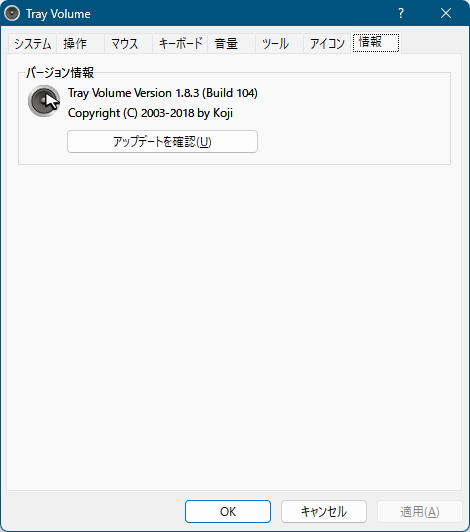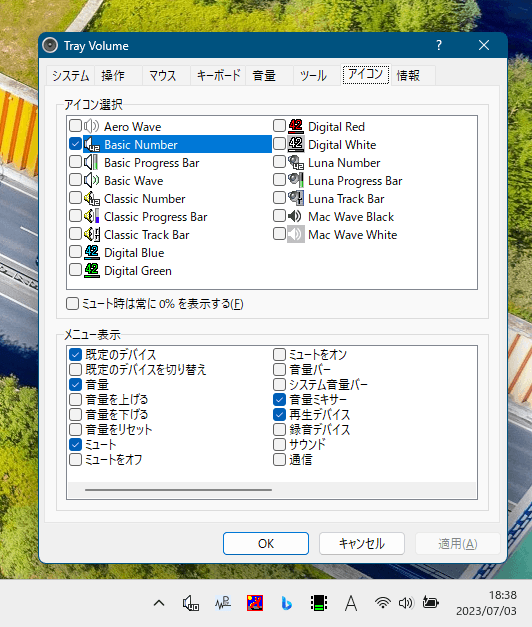TrayVolume のスクリーンショット
<1> タスクトレイアイコンのマウスホイールをスクロールして音量調整
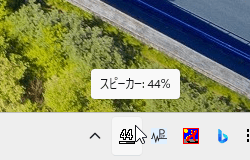
<2> 音量バーで音量調整
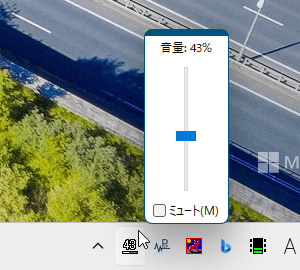
<3> タスクトレイアイコンの右クリックメニュー
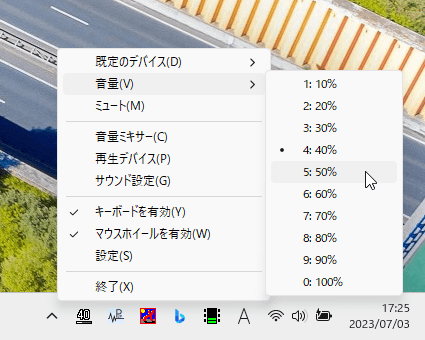
<4> 設定 - 「システム」タブ
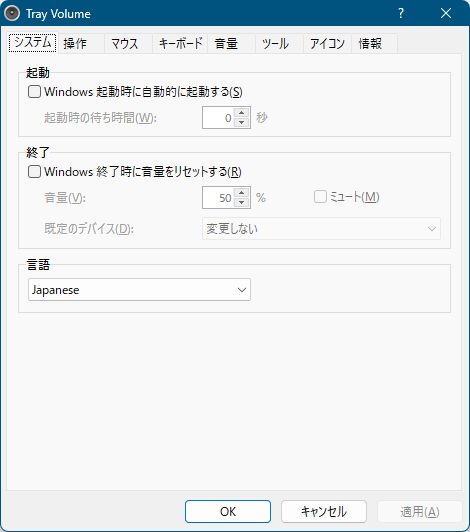
<5> 設定 - 「操作」タブ
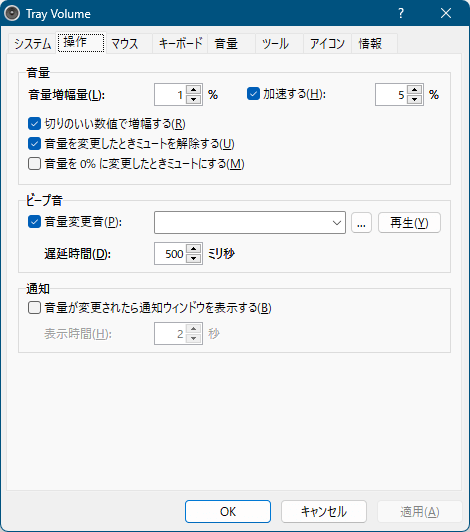
<6> 設定 - 「マウス」タブ
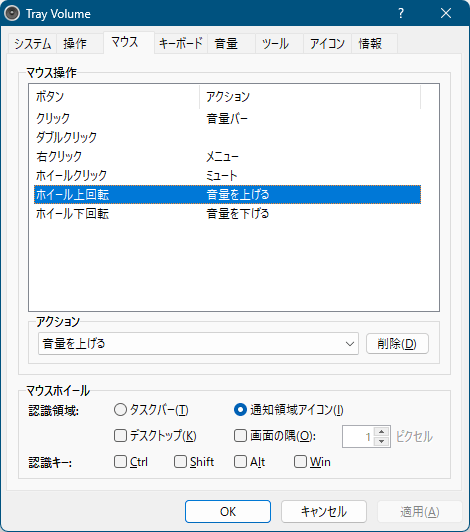
<7> 設定 - 「キーボード」タブ
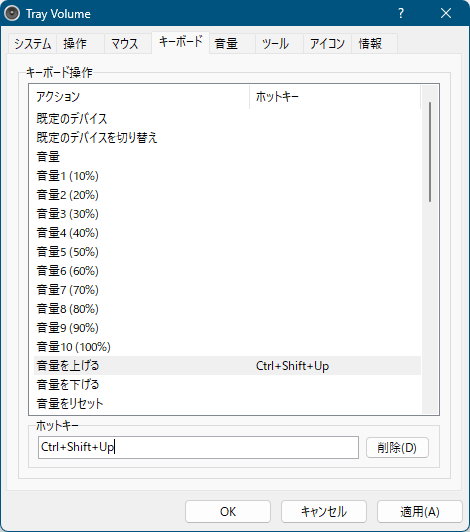
<8> 設定 - 「音量」タブ
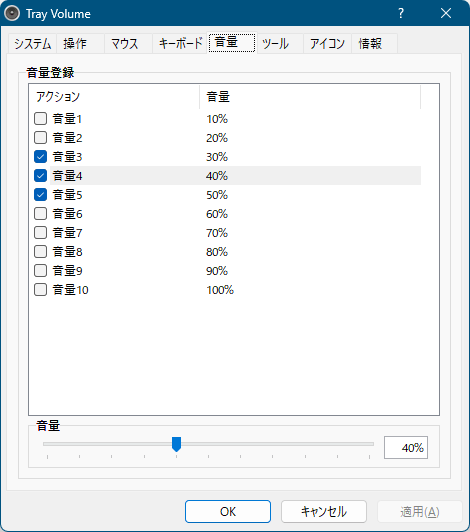
<9> 設定 - 「ツール」タブ
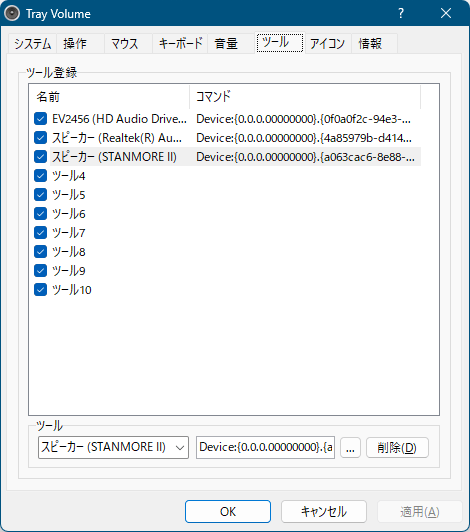
<10> 設定 - 「アイコン」タブ
<11> 音量の決め打ち設定を利用できる
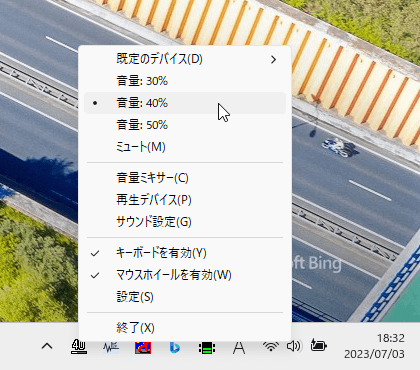
<12> サウンドデバイスを素早く変更可能
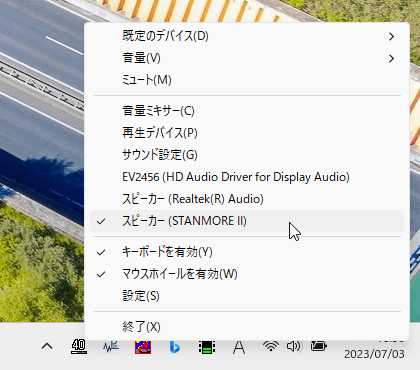
<13> 掲載しているスクリーンショットのバージョン情報